圖例反映了地圖中的組織順序。您可以在「顯示管理員」中移動項目以變更其在圖例中的順序。 您也可以重新命名圖層、然後關閉圖層以阻止其顯示在圖例中。
註: 本練習使用您在先前的練習中建立和修改的 build_map1.dwg 地圖。
編輯圖例的步驟
- 若要重調圖例大小,請拖曳右下箭頭的掣點。
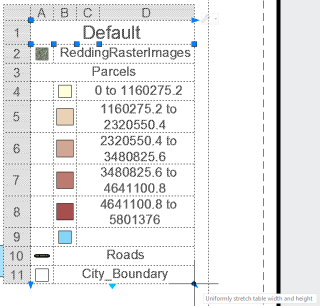
- 將游標懸停在圖例上,以查看其工具列。
- 按一下「圖例」工具列上的下拉箭頭,然後按一下「性質」。
- 在「圖例性質」對話方塊中,關閉「ReddingRasterImages」圖層。
按一下圖層附近的燈泡圖示以將其從圖例中移除。
- 選取預設標題並將其變更為「Redding」。
- 將「City_Boundary」中的底線變更為空格。
- 按一下「確定」以查看所做變更。
- 儲存您的地圖。
您現在所處的位置
您已插入一個圖例,然後編輯圖例中顯示的圖層和文字。
若要繼續此自學課程,請移往〈第 7 課:發佈地圖〉。